En este tutorial, describiremos los pasos para tomar una copia de seguridad completa de su stock o ROM personalizada utilizando la recuperación TWRP. Una de las mayores ventajas de tener un sistema operativo de código abierto como Android explica que es el océano de personalizaciones. Los usuarios cotidianos se dirigen a Play Store y prueban diferentes tipos de temas, paquetes de iconos y lanzadores personalizados. Pero para ser justos, esta es solo la punta del iceberg. Existe una gran cantidad de otras funcionalidades avanzadas que podrían llevarse a cabo en su dispositivo.
Solo su fabricante de teléfonos inteligentes establece una sola restricción, y ese es un cargador de arranque bloqueado. Una vez que haya pasado por alto esta restricción, literalmente ha abierto las puertas a la gran cantidad de personalizaciones. Por ejemplo, puede instalar un sistema operativo completamente nuevo basado en Android en forma de ROM personalizadas. Del mismo modo, la capacidad de flashear zips, IMGS y otros archivos similares también se convierte en una posibilidad. No olvidar las toneladas deMódulos mágicos,Marcos xpuestos, yTemas de sustrato, y te espera un regalo.
Del mismo modo, también se pone en posición de obtener privilegios administrativos y realizar modificaciones a nivel del sistema. Esto se hace posible porrootear tu dispositivo magisk. Pero si bien todo esto suena bien en el papel, hay bastantes riesgos asociados con estas personalizaciones. Los riesgos de que las cosas van hacia el sur y su dispositivo terminen en unBootloop o estado de bloqueosiempre está ahí. Por lo tanto, antes de embarcarse en este viaje, ante todo, debe tener una copia de seguridad completa de su stock o ROM personalizada utilizando la recuperación TWRP. En esta guía, lo ayudaremos a lograr eso. Sin más ADO, aquí están las instrucciones requeridas establecidas.
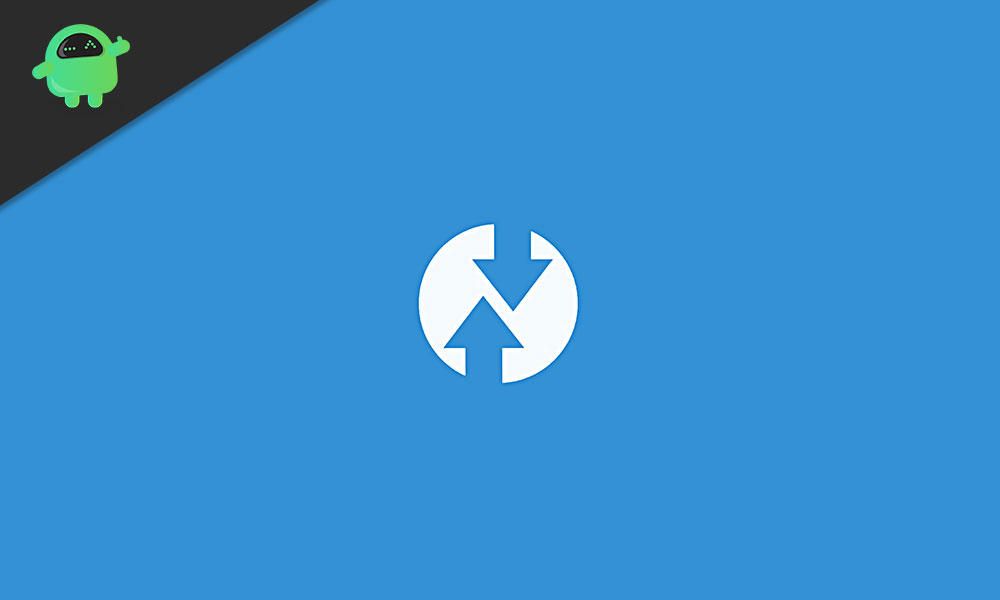
La necesidad de una copia de seguridad TWRP de ROM personalizada/stock
Cada dispositivo Android viene con unCopia de seguridad y restauraciónFuncionalidad horneada dentro del menú Configuración. Entonces, ¿por qué uno necesitaría tomar una ruta ligeramente complicada de una copia de seguridad a través de una recuperación personalizada? Bueno, existe una gran cantidad de razones por las que debe optar por la copia de seguridad TWRP en lugar de la copia de seguridad del dispositivo predeterminada. Para empezar, este último simplemente crea una copia de seguridad de datos y algunas configuraciones de dispositivos, y eso es todo. La copia de seguridad de TWRP, por otro lado, hace una copia de seguridad de todas las particiones del dispositivo.
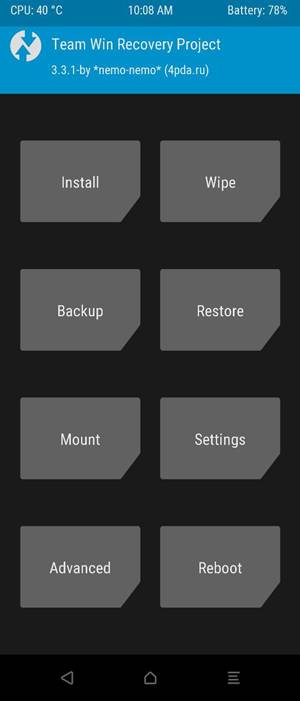
Estos incluyen la imagen del proveedor, la imagen del sistema, los datos, el arranque, los meta datos, EFS, Persistes, Misc y otras particiones similares. En general, la copia de seguridad creada por TWRP es una copia de seguridad completa del dispositivo, que incluye todos los datos. Hay otra razón y una razón más importante de por qué uno debe crear una copia de seguridad a través de la recuperación de TWRP y no la opción de acciones. El mayor problema con el posterior es que solo puede acceder a esta función de copia de seguridad y restauración cuando su dispositivo está en condiciones de trabajo adecuadas.
Desafortunadamente, ese no es siempre el caso. La mayoría de las veces, mientras realizan los ajustes antes mencionados, existe una alta probabilidad de que su dispositivo se bloquee o en estado de botín. Si eso sucede, la función de copia de seguridad de stock no será de nada. Sin embargo, si pudiera acceder a la recuperación de TWRP, podría acceder fácilmente a la copia de seguridad creada a través de ella y, por lo tanto, restaurarlo con facilidad. Se debe a todas estas razones que los usuarios de inmediato van a la copia de seguridad de TWRP, ya sea que estén en una ROM de stock o una ROM personalizada.
Cómo hacer una copia de seguridad de stock completo o ROM personalizada utilizando TWRP Recovery
Entonces, ahora que es consciente de las ventajas de la copia de seguridad TWRP, aquí están las instrucciones requeridas sobre cómo crear lo mismo. La característica se conoce como unCopia de seguridad de NandroidY los pasos son los mismos para crear una ROM personalizada o una copia de seguridad de ROM de stock son los mismos. Solo hay algunos requisitos que su dispositivo necesita para calificar. Una vez que su dispositivo cumple con estos criterios, puede continuar con los pasos de instrucción.
Requisitos:
- En primer lugar, el cargador de arranque de su dispositivo debe desbloquearse. Podrías consultar nuestra guía sobre cómoDesbloquee el gestor de arranque en cualquier dispositivo Android a través de FastBoot.
- Del mismo modo, también debería tener elRecuperación de TWRPinstalado. Si ese no es el caso, consulte nuestra guía sobre cómoInstale la recuperación de TWRP en cualquier dispositivo Android.
Eso es todo. Ahora continúe con los pasos para hacer una copia de seguridad de stock completo o ROM personalizada utilizando TWRP Recovery. Solo asegúrese de que su dispositivo tenga actualmente dicho sistema operativo instalado del cual está a punto de tomar una copia de seguridad.
Paso 1: inicie su dispositivo para recuperar TWRP
- Para empezar, deberá iniciar su dispositivo para recuperar TWRP. Si conoce las combinaciones de claves de hardware para el mismo pozo y bueno. Si no, hay algunos requisitos más que debe cumplir. En primer lugar, habilite la depuración USB en su dispositivo. Para eso, diríjase a Configuración> Acerca del teléfono> Toque el número de compilación 7 veces> Regrese a Configuración> Sistema> Avanzado> Opciones de desarrollador> Habilitar la alternancia de depuración USB.
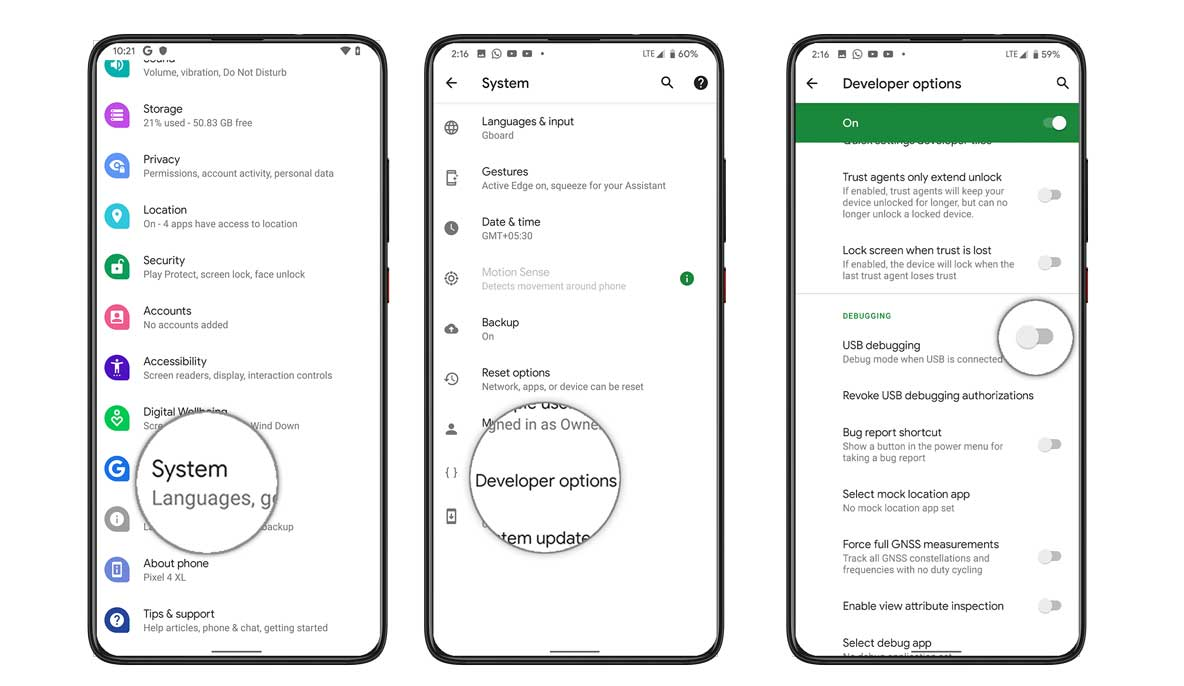
- A continuación, descargue e instale elHerramientas de plataforma SDK de Androiden tu PC.
- Ahora conecte su dispositivo a PC a través del cable USB.
- Dirígete a la carpeta de las herramientas de plataforma, escriba CMD en la barra de direcciones y presione Enter. Esto iniciará el símbolo del sistema.
- Ejecute el siguiente comando a continuación para iniciar su dispositivo para recuperar TWRP. También puede consultar nuestra guía detallada enCómo arrancar en recuperación en cualquier dispositivo Android [stock y personalizado]
adb reboot recovery
- Su dispositivo ahora debe iniciarse para la recuperación TWRP. Ahora continúe con los siguientes pasos para crear una ROM personalizada o una copia de seguridad de ROM de stock a través de TWRP Recovery.
Paso 2: Creación de la copia de seguridad de TWRP
Si está a punto de crear una copia de seguridad completa del dispositivo, incluido el almacenamiento interno, entonces necesitará bastante espacio de almacenamiento gratuito. En ese sentido, puede usar una tarjeta de memoria o una unidad de bolígrafo a través del cable OTG. Si continúa con este último, asegúrese de montar primero la unidad de la pluma en su dispositivo a través de la opción TWRP de montaje. Luego puede continuar con los siguientes pasos:
- Dentro del menú principal de TWRP, toque la opción de copia de seguridad.
- Luego toque Seleccionar almacenamiento y seleccione Almacenamiento interno, Micro SD o USB OTG, según su necesidad, y presione OK.
- A continuación, seleccione las particiones de las cuales necesita tener una copia de seguridad. Se recomienda encarecidamente que seleccione todas las particiones. También puede tocar la palabra clave de generación automática y darle un nombre a esta copia de seguridad (opcional).
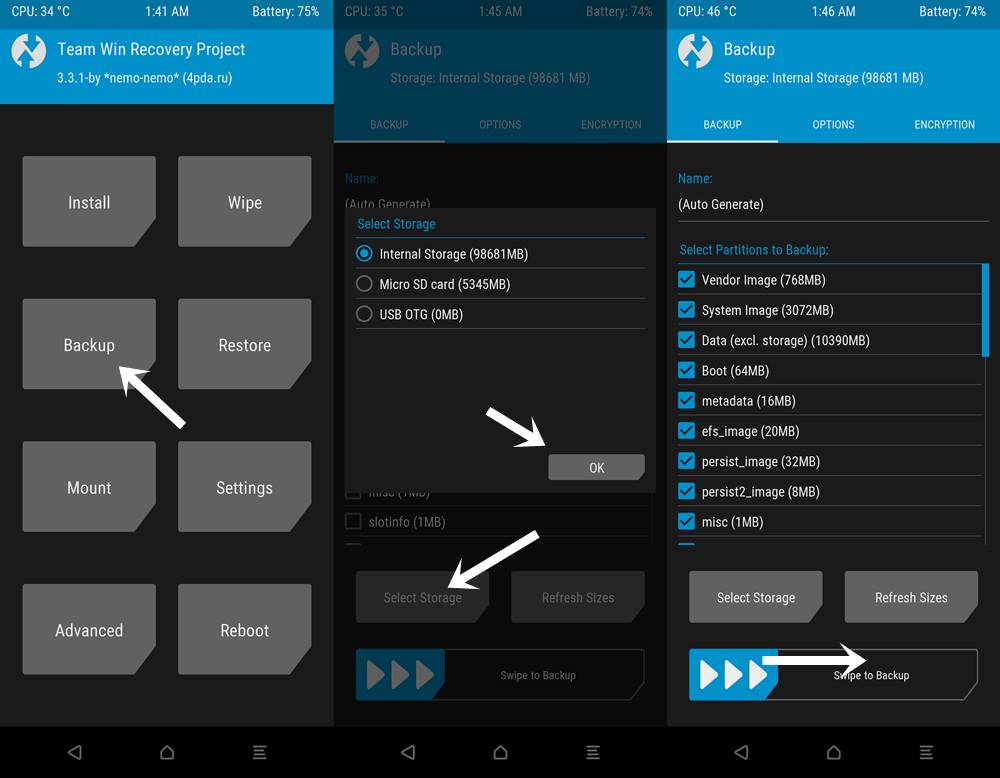
- Finalmente, realice un deslizamiento derecho sobre el botón Slipe to Copia de respaldo y espere a que termine el proceso. Todo el proceso generalmente toma alrededor de 10-15 minutos, dependiendo de la cantidad de particiones que seleccionó y los datos dentro de cada una de estas particiones.
- Una vez que el proceso se haya completado con éxito, debe obtener un<Backup completed in x seconds> mensaje. Después de esto, puede presionar el sistema de reinicio para iniciar su dispositivo en el sistema operativo.
Paso 3: Restauración de la copia de seguridad
A medida que desee restaurar esta copia de seguridad de Nandroid debido a cualquier motivo, siga los pasos a continuación.
- En primer lugar, inicie su dispositivo para recuperar TWRP. Si no puede acceder a su dispositivo, entonces no podrá habilitar la depuración USB y, por lo tanto, ejecutar el comando ADB REBOOT RECOVERY. En ese caso, deberá iniciar su dispositivo para recuperar TWRP a través de las combinaciones de teclas de hardware solamente.
- Una vez que su dispositivo se inicie a TWRP, conecte los medios de almacenamiento que contienen la copia de seguridad de Nandroid. Si está utilizando la unidad de pluma a través del cable OTG, asegúrese de montarla a través de la opción de montaje de TWRP.
- A continuación, diríjase a la opción Restaurar y toque el botón Seleccionar almacenamiento situado en la parte inferior izquierda. Seleccione el almacenamiento que contiene la copia de seguridad y presione OK.
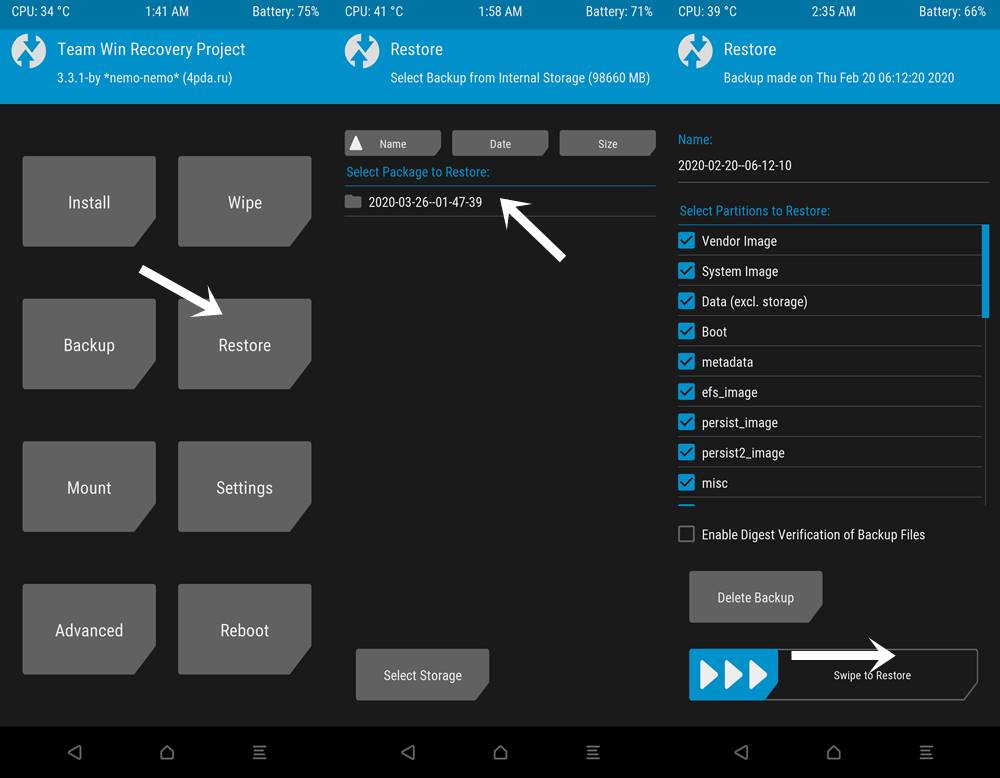
- Luego seleccione el nombre del paquete que debe restaurarse. Asegúrese de que se seleccionen todas las particiones de ese paquete.
- Finalmente, realice un deslizamiento derecho en el botón Restauración y espere a que el proceso finalice. Nuevamente, todo el proceso llevará algún tiempo, dependiendo del tamaño del paquete y las particiones que se han restaurado.
- Una vez hecho esto, presione el botón Reiniciar el sistema para reiniciar su dispositivo al sistema operativo recién restaurado.
Eso es todo. Estos fueron todos los pasos requeridos para crear una copia de seguridad de la acción o ROM personalizada utilizando la recuperación TWRP. También hemos esbozado los pasos para restaurar esta copia de seguridad también. Si tiene alguna duda sobre los pasos anteriores, háganos saber en los comentarios. Redondeando, aquí hay algunosConsejos y trucos de iPhone,Consejos y trucos de PC, yConsejos y trucos de Androidque deberías ver también.

